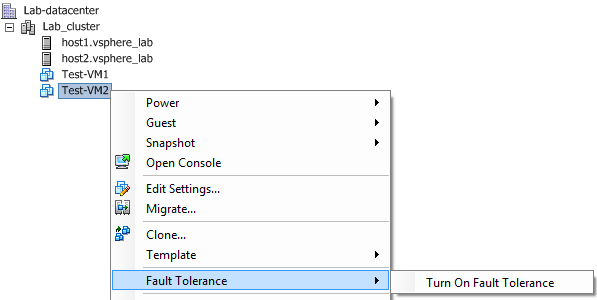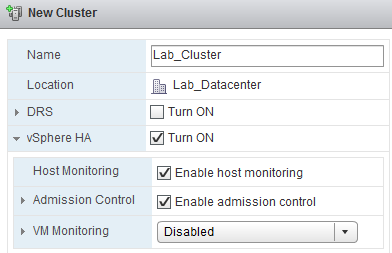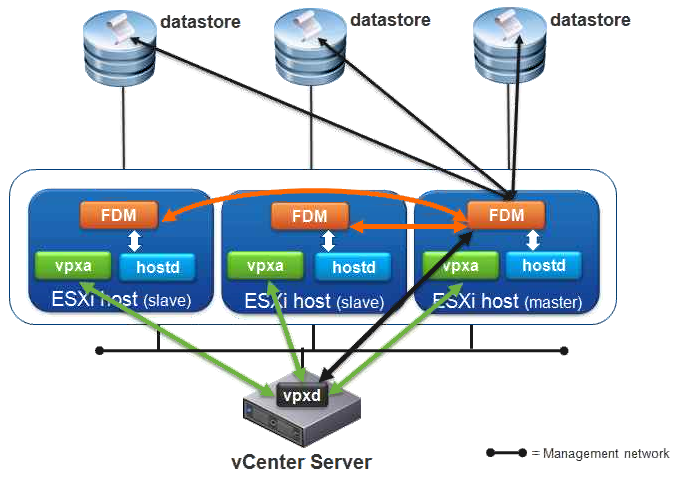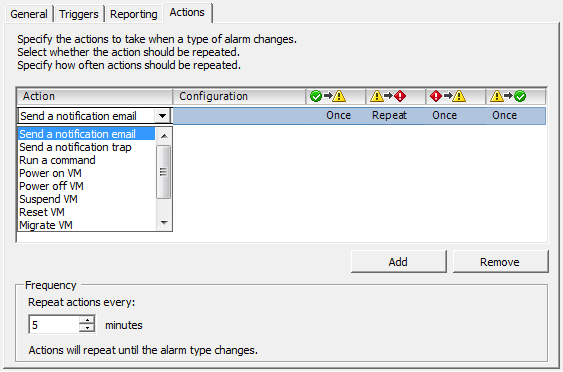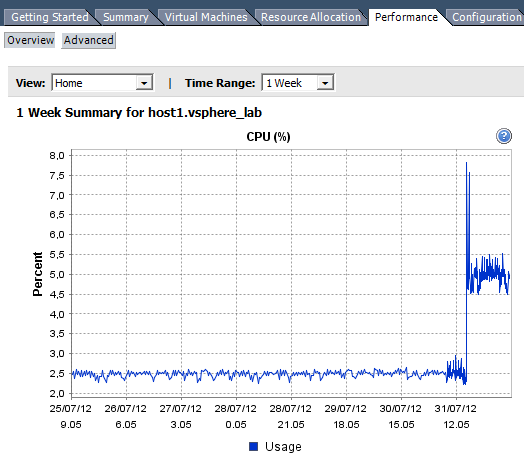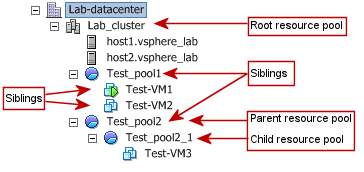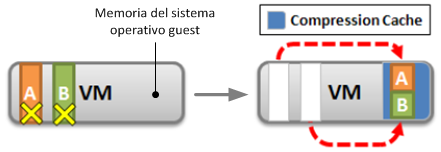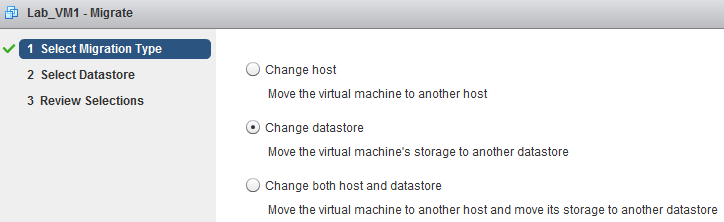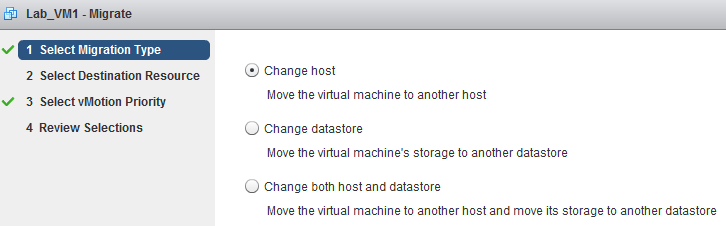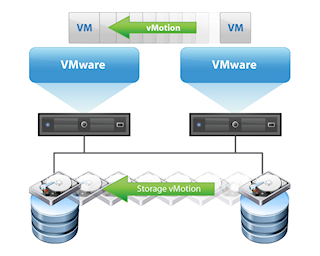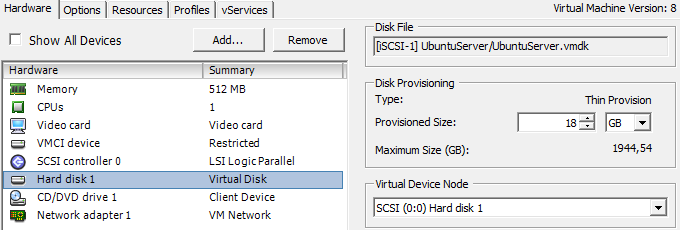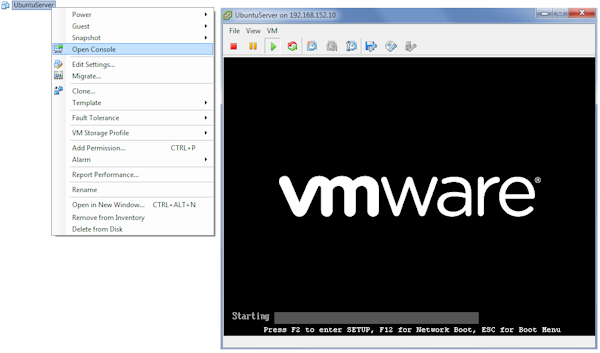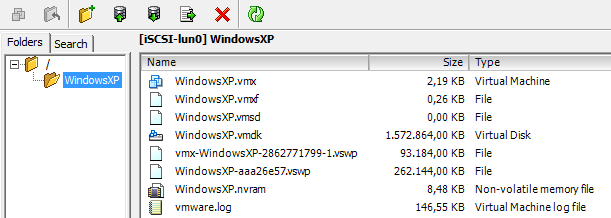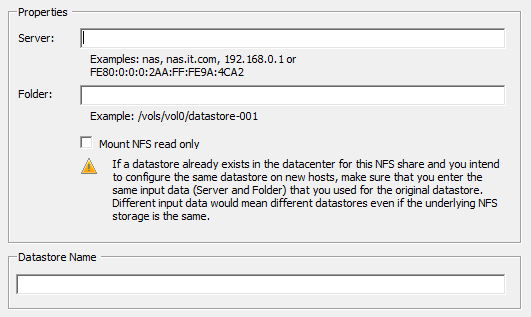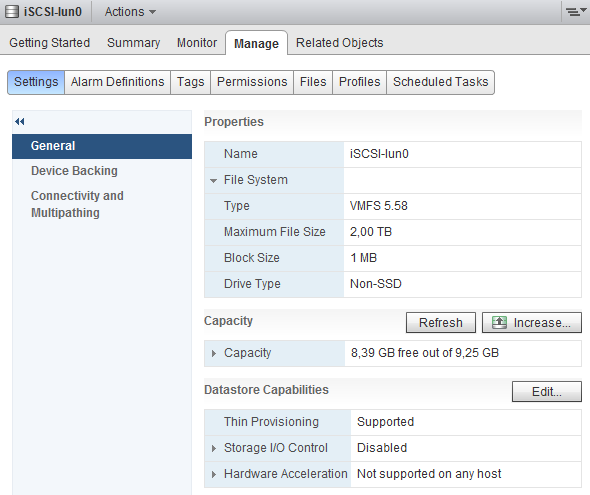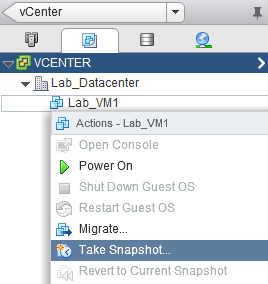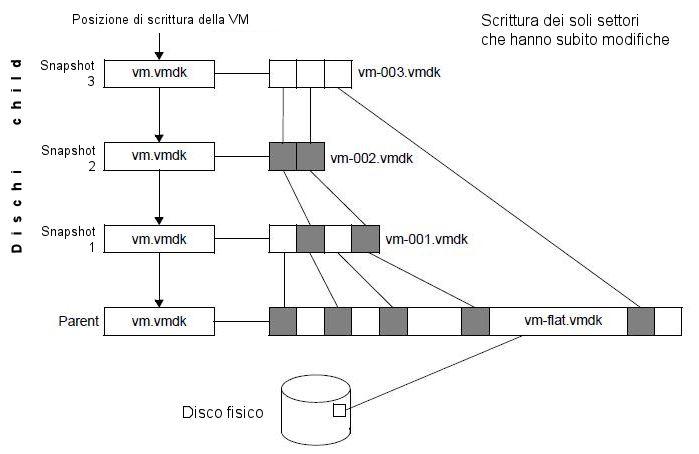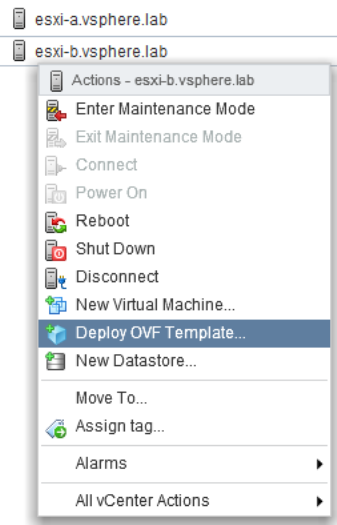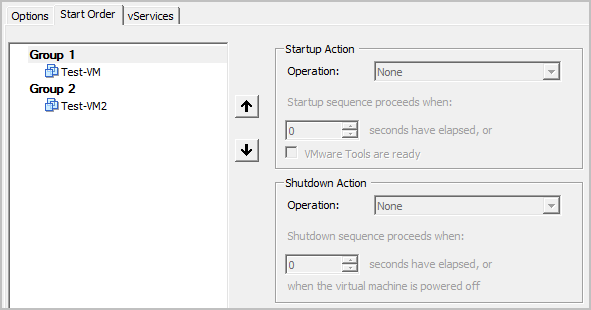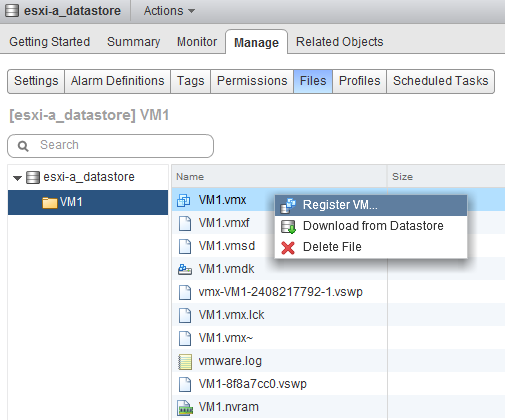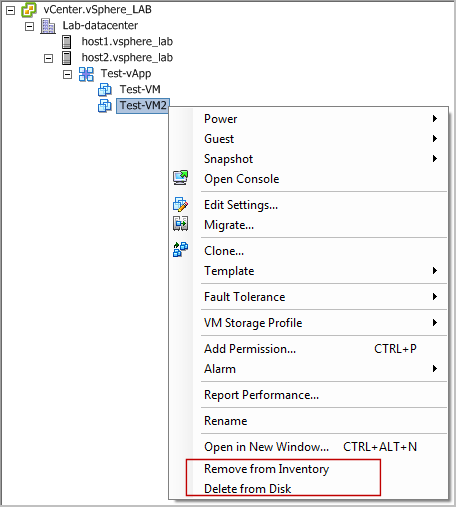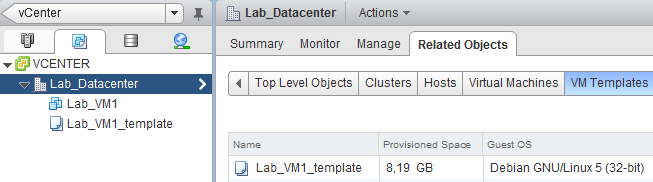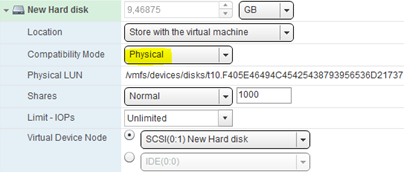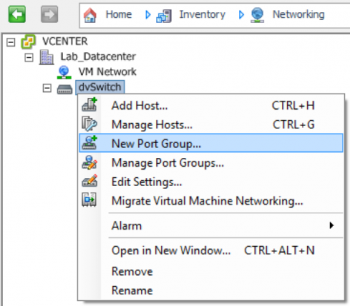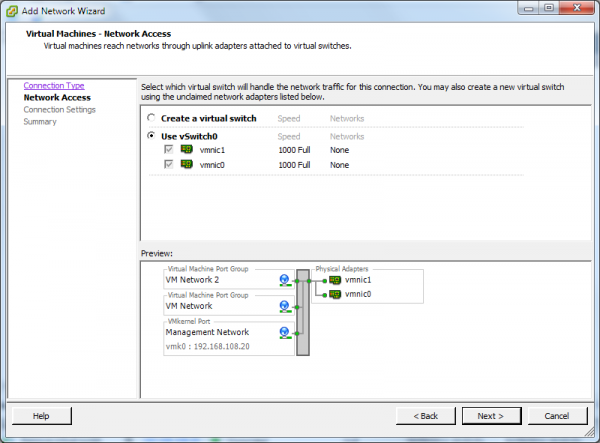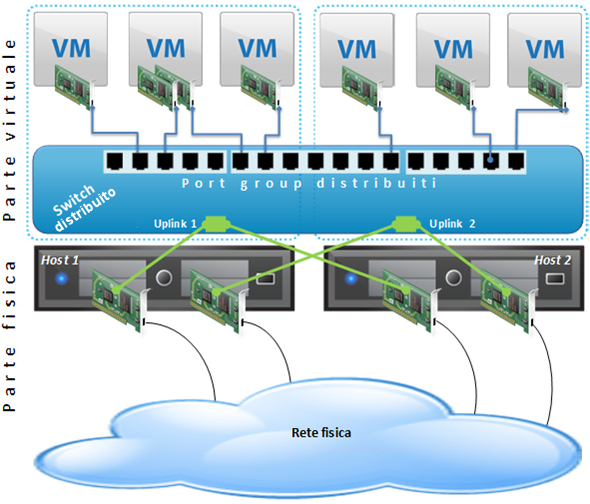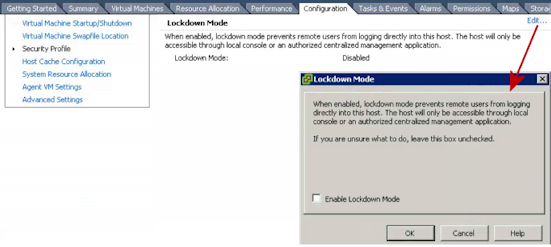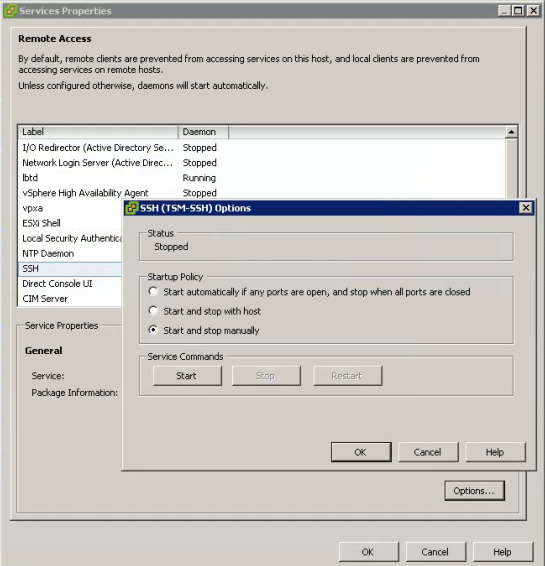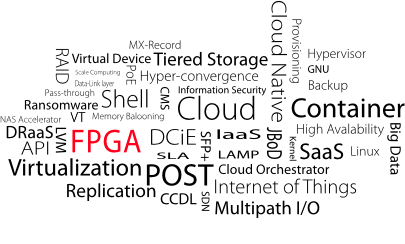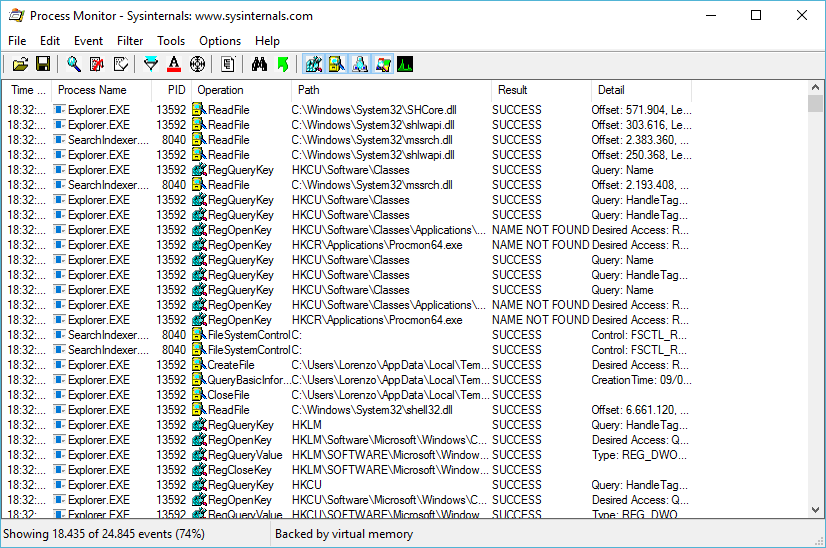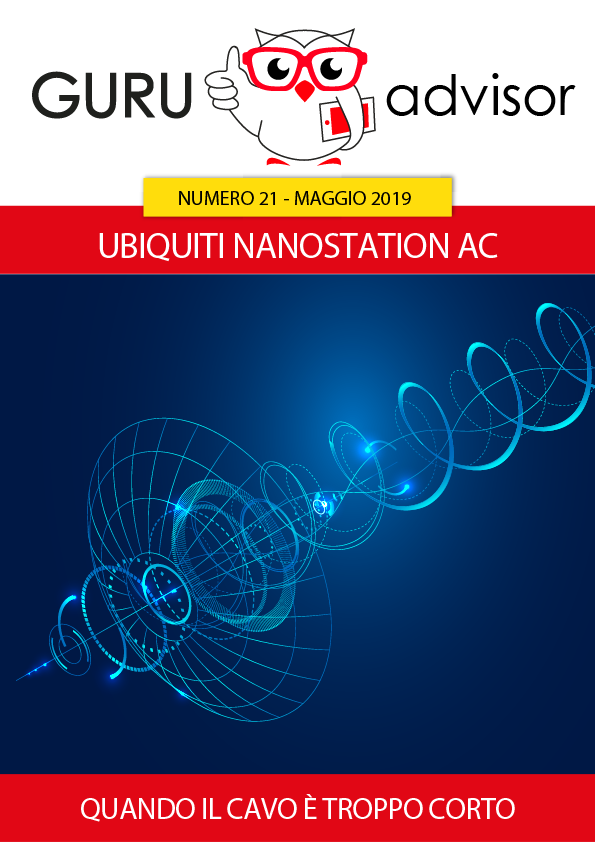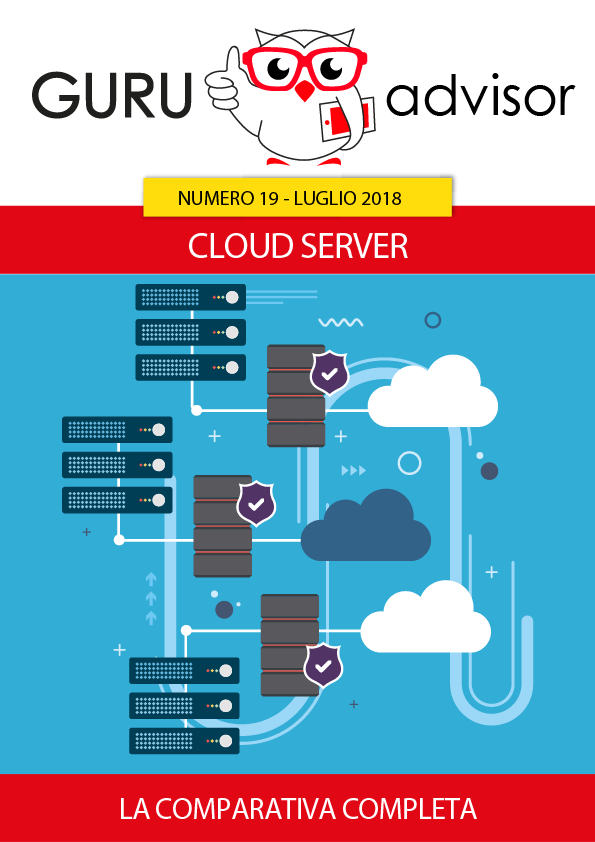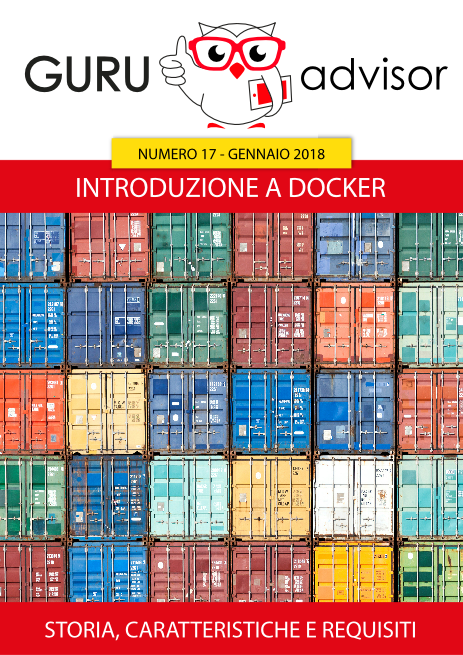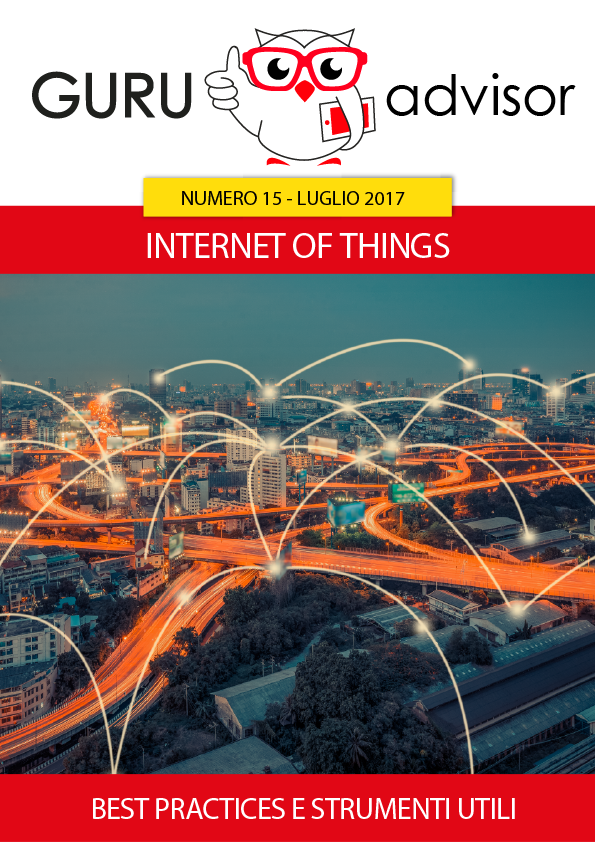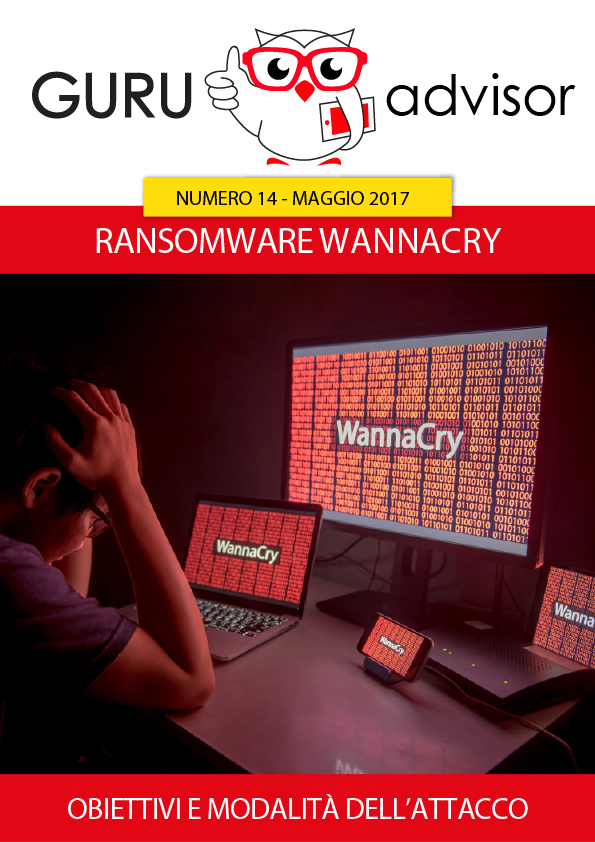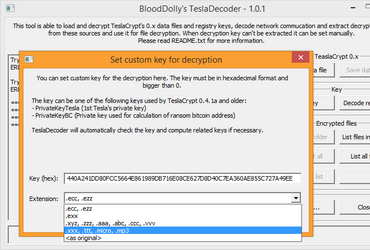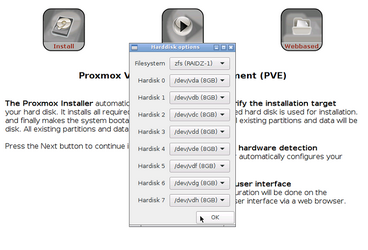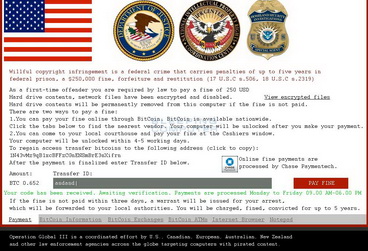- Dettagli
-
Scritto da Alessio Carta
Per proteggere una macchina virtuale con il servizio Fault Tolerance, fare clic con il tasto destro sulla VM desiderata all’interno del cluster, selezionare la voce Fault Tolerance e fare clic su Turn on Fault Tolerance. Con vSphere Web Client, selezionare le voci All vCenter Actions > Fault Tolerance > Turn On Fault Tolerance.
- Dettagli
-
Scritto da Alessio Carta
Il servizio Fault Tolerance assicura la disponibilità continua delle VM, senza causare downtime o perdite di dati in caso di guasti su un host. Fault Tolerance può essere abilitato solo all’interno di un cluster vSphere HA. Abilitando Fault Tolerance per una VM, vSphere duplicherà quella VM su un altro host, tenendo accese entrambe le copie. La macchina di backup è chiamata “secondary virtual machine”. In caso di crash dell'host che ospita la VM principale, la secondaria (già accesa e funzionante) viene promossa a primaria.
Leggi tutto...
- Dettagli
-
Scritto da Alessio Carta
In un articolo precedente abbiamo detto che il servizio HA si abilita all’interno di un cluster. Come già visto per vSphere DRS, un cluster è un insieme di host ESXi e delle relative macchine virtuali, dove le risorse sono condivise.
Per creare un cluster, fare clic con il tasto destro del mouse su un datacenter e selezionare la voce New Cluster. Nella schermata di creazione guidata del cluster, assegnare un nome e abilitare la voce “Turn on vSphere HA”.
Finestra di creazione di un cluster con vSphere Client
Leggi tutto...
- Dettagli
-
Scritto da Alessio Carta
Alta disponibilità con vSphere HA
Il servizio vSphere HA, ovvero vSphere High Availability, attivabile all’interno di un cluster, può intervenire in caso di blocco di host, di sistemi operativi guest, di applicazioni in esecuzione sulle VM. In caso di blocco di un host, viene eseguito un riavvio automatico delle macchine virtuali su un altro host. In caso di blocco di un sistema guest, viene riavviata la relativa VM; in caso di blocco di un’applicazione, sfruttando software di terze parti (con un “agent” in ascolto), viene riavviata la relativa VM. Ovviamente non è detto che il riavvio di una VM risolva un problema sul sistema guest; sarà cura dell’amministratore configurare HA al meglio ed in base alle proprie esigenze.
Leggi tutto...
- Dettagli
-
Scritto da Alessio Carta
Quando si parla di allarmi, si deve distinguere tra l’evento che ha generato l’allarme e l’azione che si intraprende in risposta a quell’allarme. Nello specifico, un allarme è una notifica che arriva in risposta ad un evento o condizione precisa. Esistono degli allarmi predefiniti, ma se ne possono creare di nuovi e personalizzati per un grande insieme di oggetti presenti nell’inventario del nostro sistema virtuale.
Per creare un allarme, fare clic con il tasto destro su un oggetto presente nell’inventario, quindi selezionare le voci Alarm > Add alarm (con vSphere Web Client le voci sono Alarms > New alarm definition).
Leggi tutto...
- Dettagli
-
Scritto da Alessio Carta
Per garantire l'efficienza e l'affidabilità di un sistema, sia in ambiente virtuale, sia negli ambienti tradizionali, è necessario monitorare le prestazioni di tutte le parti che compongono l’infrastruttura: server fisici, macchine virtuali, storage, rete. In linea generale, le prestazioni indicano il grado di rapidità con cui si completano le attività di sistema e delle applicazioni, rapidità che potrebbe essere frenata da un lento accesso allo storage, da un’insufficiente potenza di calcolo, da un’insufficiente quantità di memoria disponibile per le VM, oppure dalla velocità effettiva delle interfacce di rete. Il monitoraggio permette di ottimizzare o mantenere efficiente un sistema.
Leggi tutto...
- Dettagli
-
Scritto da Alessio Carta
Una VM può essere inserita all’interno di un Resource Pool (pool di risorse) sin dalla sua fase di creazione: la procedura guidata permette infatti di specificare un pool di risorse di destinazione. Se la VM è già esistente, le procedure possibili sono queste:
- tramite vSphere Client, selezionare la VM dall'inventario e trascinarla all’interno del pool di risorse desiderato;
- tramite vSphere Web Client, selezionare la VM dall'inventario, fare clic con il tasto destro su di essa, selezionare la voce Move to e specificare il pool di destinazione.
Leggi tutto...
- Dettagli
-
Scritto da Alessio Carta
Un Resource Pool (pool di risorse) è un raggruppamento gerarchico di risorse di CPU e di memoria. Può contenere sia macchine virtuali sia ulteriori resource pool. Le risorse possono essere prelevate da un singolo host oppure da un Cluster dove sia abilitata la funzionalità vSphere Distributed Resource Scheduler. I resource pool danno diversi vantaggi, descritti di seguito.
Leggi tutto...
- Dettagli
-
Scritto da Alessio Carta
Il Virtual Symmetric Multi-Processing (SMP) consente a un’unica macchina virtuale l’utilizzo simultaneo di più processori (CPU virtuali o vCPU). Ogni VM può avere sino a 8 vCPU se l’ambiente vSphere ha una licenza di tipo standard, sino a 32 se la licenza è di tipo Enterprise, sino a 64 se la licenza è di tipo Enterprise Plus. Il VMkernel, tramite un meccanismo chiamato CPU scheduler, assegna dinamicamente le vCPU alla CPU fisica dell’host ESXi.
Leggi tutto...
- Dettagli
-
Scritto da Alessio Carta
VMware vSphere impiega un meccanismo di distribuzione delle risorse basato sui concetti descritti di seguito.
Limit - valore massimo di cicli CPU (in MHz) o quantitativo di memoria che non può essere superato da una VM o da un pool di risorse.
Reservation - valore minimo di cicli CPU o quantitativo di memoria garantito e pre-allocato per una VM o per un pool di risorse.
Shares - a livello concettuale, rappresenta lo spazio di risorse che il VMkernel mette in condivisione tra le VM. Ogni VM utilizza queste risorse condivise per raggiungere la quota “limit”. Ovviamente possono verificarsi situazioni in cui più VM cercano di recuperare risorse dallo spazio condiviso, per arrivare ognuna al proprio “limit”, con la possibilità che l’insieme delle risorse richieste sia superiore al valore totale di quelle disponibili sull’host (situazione di overcommitment). In questi casi il VMkernel gestirà tutte le situazioni di contesa delle risorse, con tecniche diverse che vedremo più avanti. Per impostazione predefinita, quando si crea una macchina virtuale, le sue risorse riservate sono impostate a zero, pertanto il 100% di risorse della VM vengono recuperate, quando necessario, dallo spazio di risorse condiviso. A livello di configurazione, nelle impostazioni di una VM o di un pool, vedremo come il valore di share rappresenti la priorità di accesso alle risorse condivise.
Leggi tutto...
- Dettagli
-
Scritto da Alessio Carta
Nell’architettura vSphere, ci sono 3 livelli di memoria.
- Il VMkernel crea uno spazio di indirizzamento contiguo all’interno della memoria fisica dell’host ESXi, ripartito fra le varie VM in esecuzione.
- La memoria RAM assegnata alle VM è resa disponibile dal VMkernel, a partire dallo spazio di indirizzamento descritto al punto 1. Il VMkernel consente di effettuare un’associazione 1:1 tra porzioni di memoria fisica e memoria utilizzata dalle VM, facendo in modo che le porzioni utilizzate da una VM non possano essere utilizzate da altre VM.
- Ogni sistema operativo guest utilizza la memoria assegnata alla VM per metterla a disposizione delle applicazioni, come accade nelle installazioni fisiche.
La memoria fisica utilizzata da una VM rispetta la regola seguente:
VM’s host memory usage = VM’s guest memory size + VM’s overhead memory
Leggi tutto...
- Dettagli
-
Scritto da Alessio Carta
La Storage vMotion impiega la stessa tecnologia del vMotion, applicata però ai file delle macchine virtuali, che possono essere spostati da un datastore ad un altro mantenendo le VM accese. La tecnologia è indipendente dal tipo di storage utilizzato, e può lavorare indifferentemente attraverso datastore NFS o datastore VMFS su iSCSI, Fibre Channel o storage locale.
Leggi tutto...
- Dettagli
-
Scritto da Alessio Carta
Con la vMotion, l’intero stato di una macchina virtuale viene traslato da un host ad un altro. Per stato di una VM si intende il contenuto della sua memoria e tutte le informazioni relative all’hardware, quali BIOS, elenco dispositivi, CPU, interfacce di rete e relativi MAC-address. Prima di iniziare la migrazione della VM, il vCenter Server esegue una pre-verifica dei requisiti: gli avvisi appariranno in giallo, e consentiranno di proseguire, mentre gli errori appariranno in rosso, e non consentiranno la migrazione.
Leggi tutto...
- Dettagli
-
Scritto da Alessio Carta
VMware vSphere prevede diverse possibilità per la migrazione delle macchine virtuali tra host e tra storage diversi.
- Migrazione di tipo Cold (a freddo), ossia migrazione della VM spenta, utilizzabile per lo spostamento su diverso host o diverso datastore.
- Migrazione di tipo Suspended, in altre parole migrazione della VM messa in pausa, utilizzabile per lo spostamento su diverso host o diverso datastore.
- Migrazione tramite vMotion, ovvero migrazione della VM accesa, utilizzabile per lo spostamento tra host diversi.
- Migrazione tramite Storage vMotion, ovvero migrazione della VM accesa su diverso datastore.
Leggi tutto...
- Dettagli
-
Scritto da Alessio Carta
Modificare le caratteristiche di una macchina virtuale
Le caratteristiche di una VM possono essere modificate dalla finestra delle sue proprietà. Si può avere la necessità di modificare una VM per diversi motivi, così come accade per le macchine fisiche: inserimento di un’interfaccia di rete, upgrade di memoria RAM, aggiunta di nuovi dischi, ecc., oppure rimozione degli stessi elementi appena indicati. Alcuni elementi possono essere aggiunti o rimossi anche a caldo, e sono definiti come hot-pluggable devices. Altri, come CPU e memoria, possono diventare hot-plug solo se:
- il sistema operativo guest supporta questa funzione;
- sono installati i VMware Tools;
- l’hardware della macchina virtuale è versione 7 o superiore;
- l’opzione hot-plug è abilitata nelle opzioni della VM.
Leggi tutto...
- Dettagli
-
Scritto da Alessio Carta
La console di una VM permette l’accesso diretto al sistema operativo della VM stessa. Si utilizza in particolare durante per la fase di installazione del sistema operativo e per l’accesso al BIOS della VM. Consente di operare sull’alimentazione della VM, grazie alle funzioni di accensione, spegnimento e reset, e di inviare la sequenza di tasti Ctrl+Alt+Canc alla VM (tramite la combinazione Ctrl+Alt+Ins all’interno della console).
La console è disponibile con vSphere Client e con vSphere Web Client. Per aprire la console di una VM, fare clic con il tasto destro su di essa e selezionare la voce Open Console.
- Dettagli
-
Scritto da Alessio Carta
File di una macchina virtuale
Una macchina virtuale, all’interno dell’hypervisor ESXi, è costituita da un insieme di file, ognuno con un importante ruolo. Ogni macchina virtuale viene salvata all’interno di una cartella che normalmente ha il nome della VM stessa; i file che la compongono sono elencati di seguito:
- Un file di configurazione con estensione .vmx. Se una VM è convertita in template, il file di configurazione .vmx è sostituito dal file di template .vmtx.
- Eventuali file addizionali di configurazione con estensione .vmxf.
Leggi tutto...
- Dettagli
-
Scritto da Alessio Carta
Procedura tramite vSphere Client
1. Selezionare l’host ESXi dall’inventario, andare nel tab Configuration, quindi sulla voce Storage presente nella colonna a sinistra.
2. Fare clic su Add Storage e selezionare Network File System.
Leggi tutto...
- Dettagli
-
Scritto da Alessio Carta
Procedura tramite vSphere Client
Nell’esempio che segue, collegheremo la LUN_0 di uno storage iSCSI ad un host ESXi.
1. All'interno del tab Configuration dell’host ESXi, selezioniamo la voce Storage, quindi Add storage in alto a destra. Per aggiungere un datastore VMFS, selezionare Disk/LUN.
Leggi tutto...
- Dettagli
-
Scritto da Alessio Carta
La snapshot di una VM corrisponde ad una sua istantanea registrata su disco (sullo storage fisico). L’istantanea può essere utilizzata in qualsiasi momento per riportare la macchina virtuale allo stato dell’istantanea stessa.
Una snapshot è utile quando vi è la necessità di compiere modifiche sul software della VM, ad esempio aggiornamenti del sistema operativo o modifiche sugli applicativi che vi girano sopra, garantendo la possibilità di ripristinare la VM ad uno stato precedente ed annullando eventuali problemi dovuti alle modifiche effettuate.
Leggi tutto...
- Dettagli
-
Scritto da Alessio Carta
File di una snapshot
Ogni snapshot è costituita da diversi file.
- Memory state file, con suffisso ed estensione del tipo nome_vm-Snapshot#.vmsn, rappresenta lo stato della memoria; il simbolo # è il numero di sequenza (a partire da 1). Viene creato un nuovo file per ogni nuova snapshot, poi cancellato se la relativa snapshot viene cancellata. Se, durante la creazione della snapshot, si sceglie di includere anche il contenuto di memoria della VM, questo file sarà grande quanto la dimensione della memoria, diversamente sarà di dimensioni molto ridotte.
Leggi tutto...
- Dettagli
-
Scritto da Alessio Carta
Una virtual appliance è una VM preconfigurata che include il sistema operativo guest e altri software già installati. Può essere importata nell’inventario del vCenter Server o direttamente su un host ESXi tramite vSphere Client. Le virtual appliance sono distribuite nel formato OVF (Open Virtualization Format), un formato aperto per la distribuzione di macchine virtuali.
Leggi tutto...
- Dettagli
-
Scritto da Alessio Carta
Una vApp è principalmente un contenitore di macchine virtuali. Permette di ridurre le operazioni di manutenzione eseguite quotidianamente dagli amministratori: le azioni eseguite su una vApp, infatti, si riflettono su tutti gli oggetti contenuti al suo interno. Tramite vApp, ad esempio, possiamo spegnere, accendere o clonare tutte le VM presenti all’interno della vApp stessa. Una vApp è non solo un contenitore di macchine virtuali, ma allo stesso tempo un resource pool per quelle macchine virtuali. Se ci si collega direttamente a un host ESXi tramite vSphere Client, la vApp è rappresentata come Resource Pool; per visualizzare una vApp in quanto tale, è necessario collegarsi al vCenter Server.
È possibile creare una nuova vApp selezionando un singolo host ESXi o un cluster DRS dall’inventario. Con vSphere Web Client, fare clic con il tasto destro su un host o un cluster DRS e selezionare le voci All vCenter Actions > New vApp. Con vSphere Client, fare clic con il tasto destro su un host o un cluster DRS e selezionare la voce New vApp.
Leggi tutto...
- Dettagli
-
Scritto da Alessio Carta
È possibile registrare ed aggiungere all’inventario una VM rimossa precedentemente (ma non cancellata dal disco), oppure una VM copiata o spostata da diverso host/datastore.
Per procedere con la registrazione di una VM, individuare il file .vmx della macchina virtuale, fare clic con il tasto destro su di esso e selezionare la voce Add to inventory (Register VM su vSphere Web Client).
Leggi tutto...
- Dettagli
-
Scritto da Alessio Carta
Le macchine virtuali possono essere rimosse dall’inventario o dal disco. Nel primo caso la macchina virtuale viene rimossa dal database del vCenter Server e dall’host che la ospitava, ma non vengono rimossi i suoi file presenti nello storage. Nel secondo caso vengono invece eliminati tutti i file della VM presenti nel datastore (non si può recuperare la VM se non da un backup).
Procedura con vSphere Client
- Fare clic con il tasto destro sulla VM.
- Selezionare una delle due voci Remove from Inventory o Delete from Disk.
Leggi tutto...
- Dettagli
-
Scritto da Alessio Carta
Clonare una macchina virtuale vuol dire creare una copia esatta della macchina virtuale stessa. La clonazione è possibile solo eseguendo l’accesso al vCenter Server. Non è possibile clonare una VM collegandosi direttamente a un host ESXi. La clonazione può essere eseguita sia a caldo (macchina accesa) sia a freddo (macchina spenta). Tuttavia, nel primo caso, gli applicativi non vanno in quiescenza (stato di sospensione). Pertanto, in caso di applicativi con elevato numero di richieste, come i motori di database, o comunque con elevati carichi operativi, si consiglia la clonazione a freddo.
Leggi tutto...
- Dettagli
-
Scritto da Alessio Carta
Un template, o modello, è la versione “master” di una macchina virtuale da cui è possibile creare e distribuire nuove macchine virtuali con caratteristiche predeterminate, quali:
- sistema operativo guest;
- set di applicazioni installate;
- configurazioni legate alle risorse computazionali (hardware).
È uno strumento molto comodo per realizzare quello che si chiama provisioning delle VM; consente di evitare azioni ripetitive nel momento in cui si vogliono realizzare più macchine con caratteristiche comuni.
Una VM può essere clonata da un template, oppure convertita in template. Nel primo caso l’operazione è chiamata Clone to Template; la macchina virtuale da cui si parte per la realizzazione del template è mantenuta in esecuzione. Il risultato sono due macchine virtuali, la prima che rimane in produzione, la seconda che diventa un template. L’altra operazione possibile è chiamata Convert to Template; la macchina virtuale di origine si trasforma in template e non potrà più andare in produzione, fermo restando che, da quel template, possiamo generare una nuova macchina virtuale.
Leggi tutto...
- Dettagli
-
Scritto da Alessio Carta
VMware vSphere supporta la modalità di accesso Raw Device Mapping (RDM) per le macchine virtuali. Si tratta di una funzione che consente l’accesso diretto a una LUN presente sullo storage fisico (tipicamente SAN fibre channel o iSCSI). Quando si aggiunge un disco RDM ad una VM, l’hypervisor crea un file “puntatore” che fa riferimento alla LUN della SAN. Di fatto un RDM è un file con estensione .vmdk che contiene solo le informazioni di puntamento; i dati risiedono esclusivamente nella LUN.
La mappatura tramite il file puntatore (o file di mapping) consente alle LUN di apparire come facenti parte di un volume VMFS: il file di mapping si presenta come file .vmdk tipico dei dischi virtuali ed è referenziato nella configurazione della macchina virtuale. Quando devono essere eseguite operazioni di lettura o scrittura, la LUN viene aperta per l’accesso e il file di mapping permette di ottenere i puntamenti. Successivamente, le operazioni di lettura e scrittura utilizzano direttamente la LUN senza più passare attraverso il file di mapping. La macchina virtuale vede il dispositivo RDM come un disco SCSI virtuale.
Leggi tutto...
- Dettagli
-
Scritto da Alessio Carta
Con un port group distribuito (Distributed Port Group) si definiscono le opzioni di configurazione dell’insieme di porte che gli appartengono. In maniera predefinita, infatti, la configurazione di una porta distribuita è determinata dalle impostazioni assegnate al port group di appartenenza. Tuttavia, nei paragrafi successivi, vedremo come sia possibile assegnare impostazioni specifiche per ogni singola porta.
Leggi tutto...
- Dettagli
-
Scritto da Alessio Carta
Procedura con vSphere Client
- All'interno del tab Configuration dell’host selezionato, andare nella sezione Networking, quindi selezionare la voce Add Networking.
- Selezionare il tipo di connessione necessaria. Le connessioni di tipo Virtual Machine consentono di creare un nuovo switch standard, oppure un nuovo port group all’interno di uno switch esistente.
- Utilizzare uno switch esistente per creare un nuovo gruppo di porte al suo interno.
Leggi tutto...